マウスキー (MouseKeys)
マウスの使用に支障がある場合は、マウスキーを使ってキーボードの数値キーパッドにマウスの機能をエミュレートさせて下さい。マウスを使う場合と同様に、画面上のポインタを移動し、マウスボタンをクリックまたは押すことができます。
マウスキーのオン/オフ切り換え
マウスキーは次の 2 つの方法でオン、オフの切り換えができます。
-
AccessX メインウィンドウの「マウスキー」チェックボックスをチェックします。
-
Alt、Shift、Num Lock キーを同時に押します (-accessX オプションを使用して OpenWindows を起動している場合にかぎり有効)。
キーボードによるマウス機能のエミュレーション
マウスキーをオンにすると、数値キーパッドのキーに次のような異なる 3 種類の機能が実現されます。
-
1〜4 および 6〜9 の各キーは画面上のポインタを移動します。
-
5、+ (正符号)、0、. (小数点) の各キーはマウスボタンのクリックと押し下げ操作を行います。
-
/ (スラッシュ)、* (乗算記号)、- (負符号) の各キーは各マウスボタン間のキーの割り当てを切り換えます。
「状態 (Status)」ウィンドウを表示すると、現在どのマウスキーが押されているかを知ることができます。
図 B-5 マウスボタン操作に対応する数値キーパッド操作
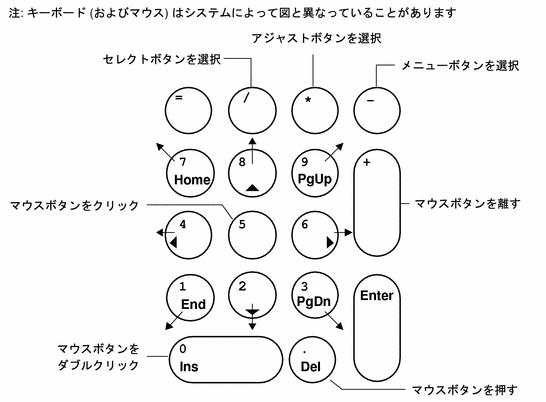
マウスキーの設定
ポインタの最大速度の変更
ユーザにとってポインタの移動速度が速すぎて正確な操作が難しい場合は、移動速度を落とすことができます。ポインタの速度を変更するには、「ポインタ最大速度 (ピクセル/秒) (Max. pointer speed (pix/sec)」のスライダを希望する速度に調整します (図 B-4 を参照)。速度は秒当りのピクセル数単位で、設定できる範囲は 10 から 1000 までです。 [ポインタ移動速度の制限範囲はマウスキーをオンにしているときしか適用されません]
ポインタ最大速度までの時間の設定
ポインタがその最大移動速度に達するまでの時間を設定できます (ただしマウスキーがオンの場合にかぎります)。この設定を行うには、「最大速度までの時間 (Time to max speed)」というラベルのスライダを調整します (図 B-4 を参照)。この設定により、ポインタの移動をゆっくりコントロールできます。最大速度に達するのに最大 4 秒までかかるようにマウスを設定できます。
- © 2010, Oracle Corporation and/or its affiliates
